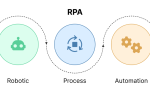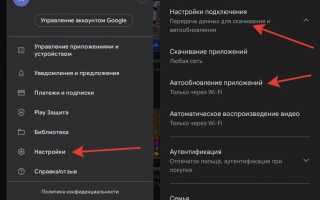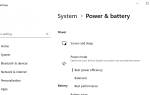В современном мире смартфоны стали неотъемлемой частью нашей жизни, и операционная система Android предоставляет пользователям широкий выбор приложений для различных задач. Если вы впервые сталкиваетесь с устройством на базе Android и не знаете, как загрузить или обновить приложения, эта статья поможет вам разобраться в этом процессе. Мы подробно расскажем, где найти магазин приложений, как установить новые программы и поддерживать их актуальность, что позволит вам максимально эффективно использовать возможности вашего устройства.
Что такое магазин приложений для Android?
Магазин приложений для Android — это специализированная платформа, где пользователи могут находить, загружать и устанавливать приложения на свои устройства. Наиболее известным и распространённым магазином приложений для Android является Google Play. Он предлагает миллионы приложений, игр, музыки, фильмов и книг, что делает его универсальным источником контента для пользователей.
В магазине приложений пользователи могут искать приложения по категориям, таким как игры, социальные сети, образование, здоровье и фитнес, а также по популярности и рейтингам. Каждое приложение имеет свою страницу, где представлены описания, скриншоты, отзывы пользователей и информация о разработчике. Это позволяет пользователям принимать обоснованные решения перед загрузкой.
Кроме того, магазин приложений обеспечивает безопасность загрузок, проверяя приложения на наличие вредоносного кода и других угроз. Это особенно важно, так как установка приложений из ненадежных источников может привести к проблемам с безопасностью устройства.
Магазин приложений также предлагает возможность обновления уже установленных программ. Разработчики регулярно выпускают обновления для своих приложений, которые могут включать новые функции, улучшения производительности и исправления ошибок. Пользователи могут настроить автоматическое обновление, чтобы всегда иметь доступ к последним версиям своих любимых приложений без необходимости вручную проверять обновления.
В дополнение к Google Play существуют и другие альтернативные магазины приложений, которые могут предложить уникальный контент или приложения, недоступные в официальном магазине. Однако важно помнить, что загрузка приложений из сторонних источников может нести риски, поэтому пользователям следует быть осторожными и проверять репутацию таких магазинов.

Как скачать и установить приложения на Android
Самый простой способ получить новые приложения для Android — использовать панель поиска в верхней части Google Play. Коснитесь его и введите то, что вы ищете; вы будете видеть предложения по мере ввода.
После нажатия на предложение или Enter на клавиатуре появится список результатов. Рядом с названием каждого приложения вы увидите основную информацию, такую как его разработчик, рейтинг пользователей и количество загрузок. Если вы хотите уточнить свой поиск, используйте кнопки вверху, чтобы установить минимальный рейтинг, показывать только премиум-приложения (платные) и т. д. В зависимости от вашего поиска вы можете увидеть рекламные результаты и/или большие выноски для особенно популярных приложений.
Коснитесь названия приложения, чтобы открыть его страницу в Play Store, содержащую массу информации о нем. Помимо основной информации, показанной ранее, вы также увидите снимки экрана, описание приложения, отзывы пользователей, информацию для связи с разработчиком и похожие приложения. Раздел «Об этом приложении» является наиболее полезным, поскольку он содержит полное описание того, что делает приложение, а также раздел «Информация о приложении», в котором показано, когда приложение было последний раз обновлено, размер загрузки, запрошенные разрешения Android и тому подобное.
Нажмите зеленую кнопку «Установить», чтобы загрузить приложение на свое устройство и установить его за один шаг. Обратите внимание: если вы откроете страницу приложения, которое у вас уже установлено, вместо этого вы увидите кнопки «Удалить», «Открыть» или «Обновить» (в зависимости от ситуации).
Если вы видите здесь предложение принять список разрешений приложения, будьте осторожны, поскольку вы загружаете старое приложение, не предназначенное для современной системы разрешений Android. Большинство приложений Android запрашивают у вас необходимые разрешения по мере их использования.
| Способ установки/обновления | Описание | Плюсы/Минусы |
|---|---|---|
| Через Google Play Маркет | Стандартный способ установки и обновления приложений. | Плюсы: Безопасность (верификация приложений), автоматические обновления, удобный интерфейс. Минусы: Требуется подключение к интернету, зависимость от Google сервисов. |
| Через APK-файл | Установка приложения из файла с расширением .apk. | Плюсы: Возможность установки приложений, отсутствующих в Play Маркет, установка модифицированных версий (на свой страх и риск). Минусы: Риск установки вредоносных приложений, отсутствие автоматических обновлений, необходимость разрешения установки из неизвестных источников. |
| Через сторонние магазины приложений (например, Amazon Appstore, Galaxy Store) | Установка и обновление приложений через альтернативные магазины приложений. | Плюсы: Доступ к приложениям, которые могут отсутствовать в Google Play Маркет. Минусы: Меньший уровень безопасности, чем в Google Play Маркет, возможность установки вредоносных приложений. |
Интересные факты
Вот несколько интересных фактов о загрузке и обновлении приложений на Android:
-
Google Play Protect: При загрузке приложений из Google Play, система автоматически проверяет их на наличие вредоносного кода с помощью функции Google Play Protect. Это помогает защитить пользователей от потенциально опасных приложений, обеспечивая дополнительный уровень безопасности.
-
Автоматические обновления: Android позволяет пользователям настраивать автоматические обновления приложений. Это означает, что приложения могут обновляться в фоновом режиме, когда устройство подключено к Wi-Fi и заряжается, что экономит трафик и батарею. Пользователи могут также выбрать обновления только по запросу, что дает им больше контроля над тем, какие версии приложений устанавливаются.
-
APK-файлы и сторонние источники: Хотя Google Play является основным источником приложений для Android, пользователи могут загружать APK-файлы из сторонних источников. Однако для этого необходимо включить опцию «Неизвестные источники» в настройках безопасности. Это открывает доступ к множеству приложений, которые не представлены в Google Play, но также увеличивает риски, связанные с безопасностью.
![Как обновить все приложения на Android [2023]](https://i.ytimg.com/vi/gsGIjyAahPQ/maxresdefault.jpg)
Как установить приложения Android с вашего компьютера
Чтобы установить приложения Android с вашего компьютера, вам потребуется выполнить несколько шагов. Этот процесс может быть полезен, если вы хотите установить приложения, которые не доступны в магазине Google Play, или если вы предпочитаете управлять установками через компьютер.
Первым делом, убедитесь, что на вашем Android-устройстве включены настройки для установки приложений из неизвестных источников. Для этого перейдите в «Настройки», затем выберите «Безопасность» или «Приложения» (в зависимости от версии Android). Найдите опцию «Неизвестные источники» и активируйте её. Это позволит вашему устройству устанавливать приложения, загруженные из других источников, кроме Google Play.
Следующим шагом будет загрузка APK-файла приложения на ваш компьютер. APK — это формат файла, который используется для установки приложений на Android. Вы можете найти нужный APK-файл на различных сайтах, но будьте осторожны и загружайте только с надежных ресурсов, чтобы избежать вредоносного ПО.
После того как вы скачали APK-файл на компьютер, вам нужно подключить ваше Android-устройство к компьютеру с помощью USB-кабеля. Убедитесь, что на вашем телефоне выбрана опция передачи файлов (MTP). Это позволит вашему компьютеру получить доступ к файлам на устройстве.
Теперь откройте папку, в которую вы скачали APK-файл, и скопируйте его в память вашего устройства. Вы можете создать отдельную папку для удобства, например, «Загрузки» или «APK-файлы».
После того как файл будет скопирован, отключите устройство от компьютера. На вашем Android-устройстве откройте файловый менеджер и перейдите к папке, куда вы скопировали APK-файл. Нажмите на файл, чтобы начать установку. Вам может быть предложено подтвердить установку и разрешить доступ к определенным функциям устройства. После этого приложение будет установлено, и вы сможете найти его в меню приложений.
Таким образом, установка приложений с компьютера — это простой и удобный процесс, который позволяет вам расширить функциональность вашего устройства, загружая приложения, которые могут быть недоступны в стандартном магазине.
Как обновить приложения на Android
Play Store предназначен не только для установки новых приложений; здесь вы также будете поддерживать их в актуальном состоянии. Вы можете время от времени получать уведомления о доступности обновлений приложения, но вам не нужно этого ждать. Чтобы проверить наличие доступных обновлений, откройте Play Store, коснитесь значка своего профиля в правом верхнем углу и выберите «Мои приложения и игры».
На открывшейся вкладке «Обзор» вы увидите «Доступные обновления» для ряда ваших приложений, у которых еще нет последней версии. Коснитесь этого текста, чтобы просмотреть отдельный список, в котором вы можете выбрать, какие приложения нужно обновить, или нажмите «Обновить все», чтобы установить все обновления за один раз. При нажатии на стрелку раскрывающегося списка отобразятся примечания к исправлению для последней версии.
Для достижения наилучших результатов вам следует настроить Google Play на автоматическую установку обновлений, чтобы вам не приходилось контролировать их на микроуровне. Для этого снова коснитесь значка своего профиля на главной странице Google Play, затем выберите «Настройки». В разделе «Настройки сети» нажмите «Автоматическое обновление приложений» и выберите «По любой сети» или «Только через Wi-Fi» — вы также можете выбрать «Не обновлять приложения автоматически».
Лучший вариант — только через Wi-Fi, чтобы вам не приходилось постоянно проверять наличие обновлений вручную, но и не тратили впустую свои мобильные данные. По-прежнему рекомендуется время от времени открывать меню «Мои приложения и игры» на случай сбоя обновления приложений. Если у вас возникают повторяющиеся проблемы, узнайте, что делать, если автоматические обновления Google Play не работают.
Если вы не хотите видеть оповещения об ожидающих обновлениях, разверните вкладку «Основные» в меню «Настройки», нажмите «Уведомления» и отключите ползунок «Доступны обновления». Рекомендуется отключить «Обновления завершены», поскольку оповещения о завершении обновления приложения являются ненужным шумом в панели уведомлений.
Если вы передумали о приложении и хотите его удалить, узнайте, как удалить приложения на Android.

Исправления и альтернативы Google Play
В некоторых случаях пользователи могут столкнуться с проблемами при использовании Google Play, что может привести к необходимости поиска альтернативных решений для загрузки и обновления приложений. Вот несколько распространенных исправлений и альтернатив, которые могут помочь вам в этом процессе.
Если Google Play не открывается или вы получаете ошибки при загрузке приложений, попробуйте выполнить следующие шаги:
-
Очистка кэша и данных Google Play: Перейдите в «Настройки» вашего устройства, затем выберите «Приложения» или «Менеджер приложений». Найдите Google Play и нажмите на него. В разделе «Хранилище» выберите «Очистить кэш» и «Очистить данные». Это может помочь устранить временные сбои.
-
Проверка подключения к интернету: Убедитесь, что ваше устройство подключено к стабильной сети Wi-Fi или мобильным интернету. Иногда проблемы с загрузкой могут быть связаны с плохим соединением.
-
Обновление системного ПО: Убедитесь, что ваше устройство работает на последней версии операционной системы Android. Для этого перейдите в «Настройки» > «Система» > «Обновление системы» и проверьте наличие обновлений.
Если же Google Play по-прежнему не работает, вы можете рассмотреть альтернативные магазины приложений:
-
Amazon Appstore: Это один из самых популярных альтернативных магазинов приложений, который предлагает широкий выбор приложений и игр. Он также часто проводит акции и предлагает бесплатные приложения.
-
APKMirror: Этот сайт позволяет загружать APK-файлы приложений напрямую. Вы можете найти старые версии приложений, если вам необходимо откатиться на более раннюю версию. Однако будьте осторожны и загружайте только из проверенных источников, чтобы избежать вредоносного ПО.
-
F-Droid: Это магазин приложений с открытым исходным кодом, который предлагает множество бесплатных приложений. Он ориентирован на пользователей, которые предпочитают программное обеспечение с открытым исходным кодом и хотят избежать проприетарных решений.
-
Aptoide: Это еще один альтернативный магазин, который позволяет пользователям загружать и делиться приложениями. Он имеет уникальную систему, где пользователи могут создавать свои собственные магазины.
При использовании альтернативных магазинов приложений всегда проверяйте разрешения, которые запрашивают приложения, и загружайте только те, которые имеют хорошие отзывы и высокую оценку. Это поможет вам избежать установки вредоносного ПО и обеспечит безопасность вашего устройства.
Советы по управлению приложениями на Android
Управление приложениями на Android может показаться сложной задачей, особенно для новых пользователей. Однако, следуя нескольким простым советам, вы сможете эффективно загружать, обновлять и организовывать свои приложения.
1. Используйте Google Play Маркет
Основным источником для загрузки и обновления приложений на Android является Google Play Маркет. Чтобы начать, откройте приложение «Play Маркет» на вашем устройстве. В верхней части экрана вы увидите строку поиска, где можно ввести название приложения, которое вы хотите загрузить. После нахождения нужного приложения просто нажмите кнопку «Установить».
2. Проверка обновлений приложений
Чтобы убедиться, что ваши приложения всегда актуальны, регулярно проверяйте наличие обновлений. Для этого откройте Google Play Маркет, нажмите на иконку вашего профиля в правом верхнем углу, затем выберите «Управление приложениями и устройством». Здесь вы увидите список приложений, для которых доступны обновления. Нажмите «Обновить все» или выберите конкретные приложения для обновления.
3. Настройка автоматических обновлений
Чтобы упростить процесс обновления, вы можете настроить автоматические обновления. В Google Play Маркете перейдите в настройки, нажав на иконку профиля, затем выберите «Настройки». В разделе «Обновления приложений» выберите опцию «Автоматически обновлять приложения». Вы можете выбрать обновления через Wi-Fi или мобильные данные, в зависимости от ваших предпочтений.
4. Удаление ненужных приложений
Регулярно просматривайте список установленных приложений и удаляйте те, которые вам больше не нужны. Это поможет освободить место на устройстве и улучшить его производительность. Чтобы удалить приложение, перейдите в «Настройки» > «Приложения», выберите ненужное приложение и нажмите «Удалить».
5. Использование альтернативных источников
Хотя Google Play Маркет является основным источником приложений, существуют и другие платформы, такие как Amazon Appstore или F-Droid, которые могут предложить уникальные приложения. Однако будьте осторожны, загружая приложения из сторонних источников, так как они могут не проходить проверку безопасности, как в Play Маркете.
6. Управление правами доступа приложений
После установки приложений важно управлять их правами доступа. Перейдите в «Настройки» > «Приложения», выберите нужное приложение и проверьте, какие разрешения оно запрашивает. Если вы считаете, что некоторые разрешения не нужны, вы можете отключить их, чтобы повысить безопасность вашего устройства.
7. Использование функций оптимизации
Многие устройства Android имеют встроенные функции оптимизации, которые могут помочь в управлении приложениями. Например, вы можете использовать «Оптимизатор» или «Управление памятью», чтобы закрыть неиспользуемые приложения и освободить ресурсы. Это может улучшить производительность вашего устройства и продлить срок службы батареи.
Следуя этим советам, вы сможете эффективно управлять своими приложениями на Android, обеспечивая их актуальность и безопасность. Правильное управление приложениями не только улучшит производительность вашего устройства, но и сделает использование Android более приятным и удобным.
Вопрос-ответ
Как обновить все приложения на Android?
На главном экране коснитесь значка приложений. Найдите и коснитесь Настройки → О телефоне/планшете → Обновление ПО → кнопка меню (три вертикальные точки) → Настройки. Коснитесь Автообновление приложений и выберите соответствующий параметр.
Как обновить приложения на Android без Play Market?
APKUpdater ищет обновления не только в официальном магазине Google Play (через APK Downloader), но и на ресурсах APKMirror и APKPure. Таким образом можно в пару кликов обновить все приложения, установленные из неофициальных источников, и даже тех, которых нет в Google Play.
Что делать, если Play Market не скачивает и не обновляет приложения?
Как проверить подключение к сети Wi-Fi или мобильному интернетуПроверьте наличие свободного пространстваПроверьте наличие обновлений Android. Как закрыть и снова открыть приложение Google Play. Перезагрузите устройство
Как установить обновление на Android вручную?
Откройте приложение «Настройки». Выберите Система Обновление ПО. Вы увидите статус обновления. Следуйте инструкциям на экране.
Советы
СОВЕТ №1
Убедитесь, что у вас есть стабильное интернет-соединение. Для загрузки и обновления приложений на Android требуется Wi-Fi или мобильные данные. Рекомендуется использовать Wi-Fi, чтобы избежать дополнительных затрат на мобильный трафик.
СОВЕТ №2
Регулярно проверяйте наличие обновлений в Google Play Store. Откройте приложение, перейдите в раздел «Мои приложения и игры» и нажмите «Обновить все», чтобы установить все доступные обновления сразу.
СОВЕТ №3
Настройте автоматическое обновление приложений. В Google Play Store перейдите в настройки и выберите опцию автоматического обновления приложений через Wi-Fi или мобильные данные. Это поможет вам всегда иметь последние версии приложений без необходимости вручную проверять обновления.
СОВЕТ №4
Проверяйте разрешения приложений перед обновлением. Иногда обновления могут изменять разрешения, которые запрашивает приложение. Убедитесь, что вы согласны с новыми требованиями, чтобы защитить свою личную информацию.